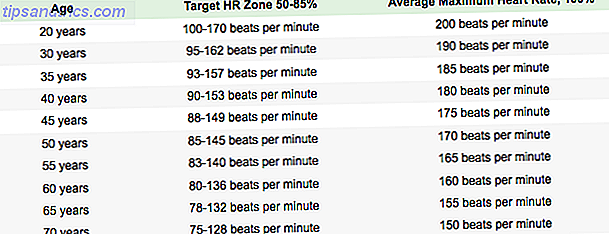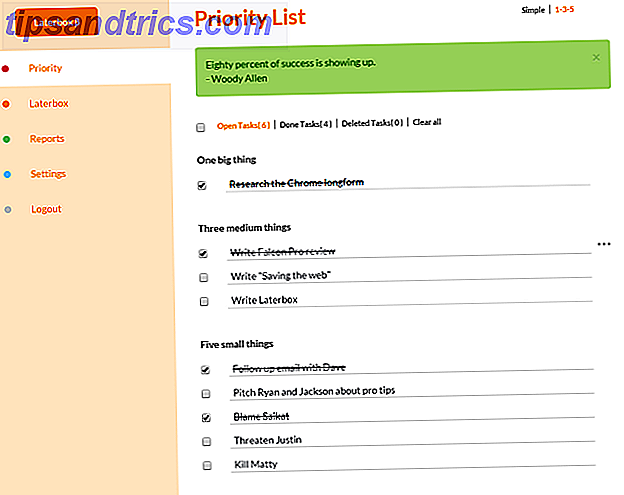Puoi fare molto con i documenti PDF su Google Drive 10 Suggerimenti per fare di più con i tuoi file PDF su Google Drive 10 Suggerimenti per fare di più con i tuoi file PDF su Google Drive Dalla gestione dei tuoi file alla collaborazione su Documenti, Drive è un pieno funzionamento ufficio. Quello che molte persone non capiscono è la sua capacità di fare molto di più che visualizzare solo i PDF. Ulteriori informazioni, come la conversione di qualsiasi documento di Google Drive in un PDF. Ma lo sapevi che puoi anche condividere direttamente le versioni PDF dei tuoi file ? Non è necessario convertire ogni documento in un PDF a mano ogni volta.
Ci sono chiari vantaggi nell'approccio diretto al PDF quando si condivide:
- Non è necessario memorizzare più versioni PDF dello stesso file.
- Non è necessario scaricare nuovamente la versione PDF e condividerla ogni volta che si apportano piccole modifiche al documento sorgente. Chiunque abbia il link PDF riceverà sempre l'ultima versione da scaricare.
- I collaboratori possono visualizzare il file in qualsiasi dispositivo (un netto vantaggio del formato PDF Che cos'è un file PDF e perché ce lo facciamo ancora? Cos'è un file PDF e perché ce lo facciamo ancora? I PDF sono in circolazione da oltre Due decenni: scopriamo come sono arrivati, come funzionano e perché sono così popolari anni dopo.
- Risparmia spazio sulla tua cartella Google Drive. I grandi PDF mangiano spazio!
Ovviamente, la conversione automatica da documento a PDF funziona meglio per i file che si intende condividere per la visualizzazione anziché per la modifica.

- Seleziona il documento che desideri condividere.
- Fai clic sull'icona Condividi che si trova in alto a destra.
- Inserisci i nomi o gli indirizzi email delle persone con cui desideri condividere il documento.
- Scegli il livello di autorizzazione (modifica, commento, vista) che vuoi concedere.
- Fare clic su Copia collegamento nella casella di condivisione. Incolla il link nella tua email
- Dopo aver incollato il collegamento, modifica la fine dell'URL prima di inviarlo. Modifica la fine dell'URL, sostituendo edit? Usp = condivisione con export? Format = pdf
Per esempio:
- Prima:
https://docs.google.com/document/d/1IGHN4OvZ0ezyzxTizLViJ3HMYiVjfU1eV7c9QIWXxL8/ edit?usp=sharing - Dopo:
https://docs.google.com/document/d/1IGHN4OvZ0ezyzxTizLViJ3HMYiVjfU1eV7c9QIWXxL8/ export?format=pdf
Invia il link PDF modificato. Chiunque abbia il link può fare clic su di esso per scaricare direttamente la versione PDF del file. È sempre una buona idea menzionare che stai inviando un documento PDF per il download diretto.
Hai provato questo modo più diretto per inviare un file PDF tramite Google Drive prima? Qual è il tuo consiglio di collaborazione preferito?